
时间:2020-08-24 06:37:03 来源:www.win10xitong.com 作者:win10
有网友来反映说他用电脑的时候会遇到win10系统怎么开启“移动热点” 让手机/平板共享上网的情况,就前来向小编求助,对于刚刚才接触win10系统的用户遇到了这个win10系统怎么开启“移动热点” 让手机/平板共享上网的情况就不知道怎么处理,那我们自己要如何做呢?只需要一步一步的这样操作:1、首先,你开启手机的数据连接,然后开启手机热点,让Win10电脑去连你的手机热点;2、这时候,你再开启Win10电脑的“移动热点”就会成功了就比较简单的处理它了。这样简单的说一下你明白没有了呢?如果没有明白,那下文就是非常详细的win10系统怎么开启“移动热点” 让手机/平板共享上网的操作本领。

这是因为运营商不想让你分享网络所做的限制造成的。可是不能让手机/平板总使用流量上网吧。其实有个小技巧,可以临时解决该问题。方法如下:
1、首先,你开启手机的数据连接,然后开启手机热点,让Win10电脑去连你的手机热点;
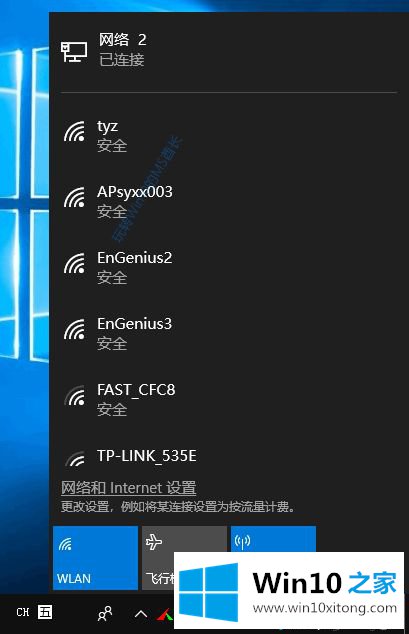
2、这时候,你再开启Win10电脑的“移动热点”就会成功了;
3、保持热点开启状态。然后,你再把电脑的连网方式切换为校园网连接。这时候Windows10的“移动热点”就会傻乎乎地一直分享当前的网络连接了,你就可以用你的手机去连接Windows10移动热点了;
ps:不过此方法的弊端显而易见,就是一旦Win10关机或关闭移动热点以后,你还需要重复以上的折腾过程。不过总算是个解决方法,不想多费流量就试试吧。
以上给大家分享的便是win10系统怎么开启“移动热点” 让手机/平板共享上网的详细内容,大家可以按照上面的方法来操作。
有关于win10系统怎么开启“移动热点” 让手机/平板共享上网的操作本领呢,小编在上面的内容就说得非常详细了,获得更多win系统相关教程,可以继续关注本站。